我们在使用电脑的过程中,如果电脑中有一些容量超大的文件或者文件夹需要删除,这些文件动辄都是好几十个GB容量,甚至上TB级容量,如果使用右键删除或者Shift+Delete快捷键删除文件确实有点慢了,那么有没有更快的方法去删除这类大容量文件呢?当然我们可以尝试一下CMD命令来删除,效率相比直接删除更快不少,那么Windows如何快速删除大量文件?下面装机之家分享一下CMD命令快速删除超大文件夹方法,来看看吧。
CMD命令快速删除超大文件夹方法
我们可以在CMD命令提示符中使用rmdir命令来删除指定目录下的文件夹与文件,CMD命令如下:
- rmdir 磁盘:\文件夹名字\ /s /q
/S 表示除目录本身外,还将删除指定目录下的所有子目录和文件。
/Q 表示安静模式,删除时不需要经过确认。
举例演示:
举个例子,例如在D盘中有一个名叫“装机之家”的文件夹以及里面所有的文件、文件夹需要删除,那么我们使用“Win键+R键”组合键打开运行,在运行中输入“CMD”命令,并且确定,如下图所示。
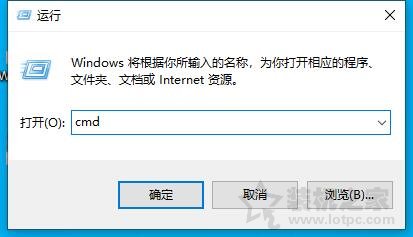
我们在CMD命令提示符中输入如下命令,并回车键确定即可删除:
- rmdir d:\装机之家\ /s /q
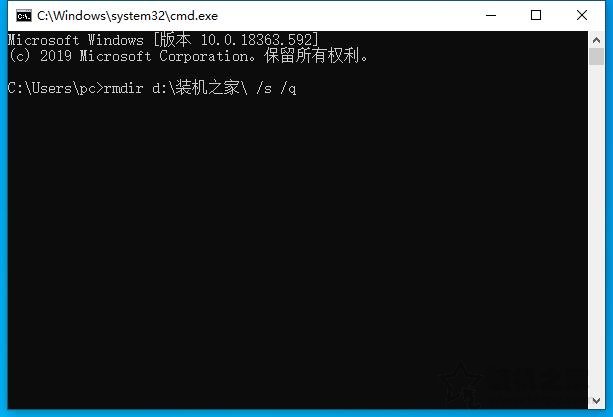
以上就是装机之家分享的Windows系统的CMD命令快速删除超大文件夹方法,对于小量文件完全没有必要,毕竟还需要输入命令,而对于大量文件,需要耗时很长时间的文件夹文件不妨可以尝试一下本文的方法,CMD命令删除除了更快之外,还没有图形界面,希望本文能够帮助到大家。
转载请注明:重装系统网 » windows删文件速度太慢怎么办?利用cmd命令快速删除文件。
|
|
|
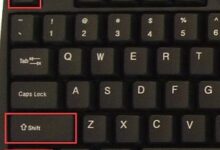
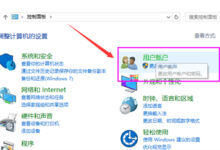
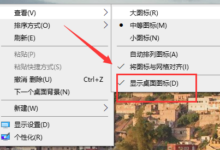
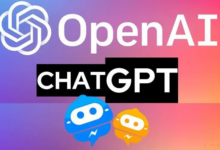
好像也很慢。是不是还不如直接重启进去命令行模式这么删除